Kérdés
Probléma: Hogyan lehet kijavítani a „Hiba történt” oldalak újratöltése során a Safariban?
Üdvözlöm! Problémám van a Safari böngészőmmel. Ez biztosan nem a készülék problémája. Hibaüzeneteket kapok, amelyek felugrik, és újratöltés után újratöltést indítanak el. Véletlenszerűen történik, amikor véletlen oldalakat olvasok. Túl gyakran fordul elő, így nem nagyon tudok semmit elérni az interneten. Nem tudja, mi a probléma, és hogyan lehet orvosolni. Segítség?
Megoldott Válasz
„Hiba történt” az oldalak újratöltése Safari-problémával kapcsolatban egy adott webböngészőhöz vagy akár az operációs rendszer frissítéséhez is kapcsolódhat.[1] Ha egy másik böngésző használata nem okozza a problémát, biztos lehet benne, hogy a Safarival van a probléma, nem az internetszolgáltató operációs rendszerével.
A hibával kapcsolatos probléma azonnal felléphet egy böngésző legújabb verziójának letöltése vagy egy böngészőalapú alkalmazás, eszköz adott telepítése után. „Hiba történt” az oldalak újratöltése a Safariban az oldal folyamatos újratöltését váltja ki a böngészőben, és olyan hurkot hoz létre, amely nem ad eredményt a tartalomról, csak frusztrálja az embereket.
A hiba magának a gépnek a sebességét is befolyásolja, így további problémák adódhatnak a „Hiba történt” felugró ablak nélkül, amely zavarja Önt. A Mac-eszközök nem immunisak a rosszindulatú programok ellen, ahogy azt sok felhasználó hajlamos hinni.[2] Ez a rendszer is kap hibás frissítéseket és programtelepítéseket. Nem a Windows frissítések az egyetlenek, amelyek rendszerhibákat váltanak ki.[3]
A „Hiba történt” iPhone, iPad, Mac számítógépeken fordul elő, így nem tudjuk megállapítani, hogy ez a probléma az egyik vagy a másik problémával, triggerrel, géppel, hardverhibával kapcsolatos. Az oldalak újratöltése problémákat okozhat a sebességgel, vagyis a megértéssel, de a folyamatos hibák befolyásolják az online időt. A mac rosszindulatú programjaival azonban semmiféle kapcsolat nincs.
A böngésző problémák egy része az adatok törlésével, ill a cookie-k törlése, de ez sok mindentől függ. Több lehetőségünk is van a „Hiba történt” oldalak újratöltésére a Safari-probléma kapcsán, beleértve a frissítéseket és újratelepítéseket, amelyek kezdetben visszaállíthatják az egész rendszert és kijavíthatják a problémát.

A „Hiba történt” hiba elhárítása az oldalak újratöltése során a Safariban
A sérült rendszer javításához meg kell vásárolnia a licencelt verziót Reimage Reimage.
Mivel megállapítottuk, hogy a Safari oldalainak újratöltése a „Hiba történt” javításának leggyakoribb oka a frissítések és a webböngésző vagy a macOS hibás verziói esetén megoldhatja a problémát a program frissítése vagy a rendszer. Győződjön meg arról is, hogy a számítógépes fertőzések nem zavarják a gépét. Néha még a rosszindulatú programok elleni eszközök is okozhatnak bizonyos problémákat, ezért próbálja meg kikapcsolni ezeket, vagy futtasson egy másik AV-motort, amely képes megtalálni a „Hiba történt” oldalújratöltési ciklust elindító PUP-okat vagy fájlokat.
Ellenőrizze a folyamatokat, hogy megtudja, mi a felelős a rendszerhibákért
A sérült rendszer javításához meg kell vásárolnia a licencelt verziót Reimage Reimage.
- Nyissa meg a Activity Monitor keresztül Kereső.
- Ezután kattintson a memória választási lehetőség.
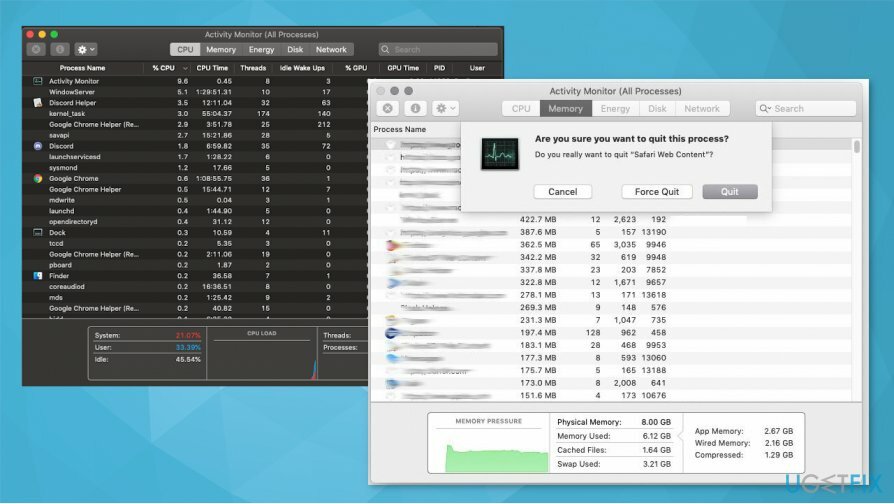
- Fajta memória segítségével, hogy megtudja, mi használja a legtöbb erőforrást.
- Ezután láthatja és kiválaszthatja webhely és kattintson rá x hogy lezárja az adott folyamatot.
Keressen frissítéseket a „Hiba történt” oldalak újratöltésekor a Safari rendszerben
A sérült rendszer javításához meg kell vásárolnia a licencelt verziót Reimage Reimage.
- Kezdje azzal, hogy ellenőrizze az Ön által használt verziót.
- Kattintson A Safariról felül, és megjelenik a doboz a következővel: változat a futó Safariról.
- Ezután keressen frissítést a macOS-hez ezen keresztül Rendszerbeállítások.
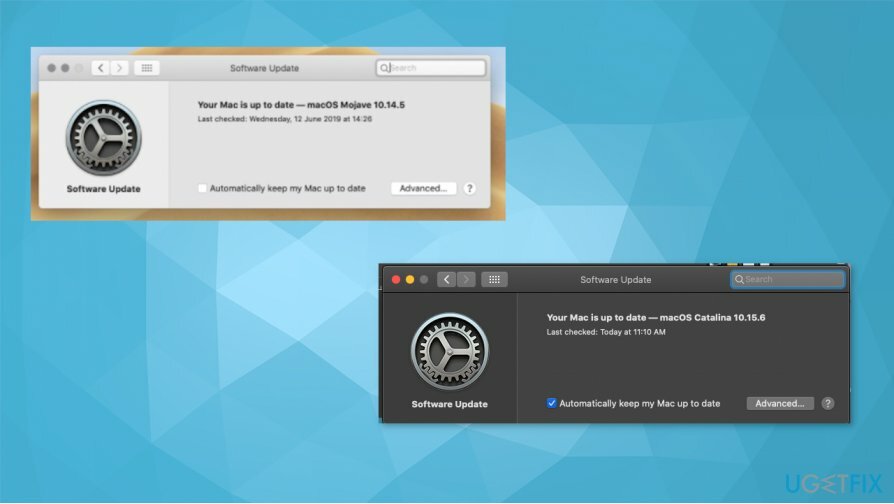
- A Szoftver frissítés szakasz megmutatja, hogy vannak-e újabb verziók.
- iOS rendszeren megtalálható a Általános lap és Szoftver frissítés opciók, amelyek megmutatják, melyik verzió fut.
Ezután már csak a legújabb operációs rendszert vagy webböngészőt kell telepítenie.
Törölje a gyorsítótárat a Safariban
A sérült rendszer javításához meg kell vásárolnia a licencelt verziót Reimage Reimage.
- Kattintson Szafari a felső sávban.
- Válassza a lehetőséget Előzmények törlése.
- Válassza ki, ha Minden történelem vagy nem törlődik, és erősítse meg a gombbal Előzmények törlése.
- Ezután lépjen konkrétan a gyorsítótár törlésére.
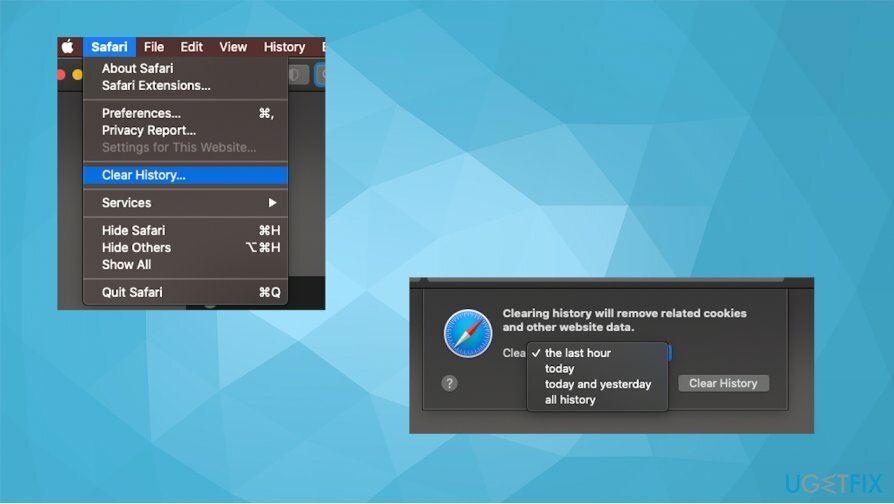
- Vagy
- Nyisd ki Szafari és akkor Preferenciák.
- Választ Magánélet majd tovább Webhelyadatok kezelése.
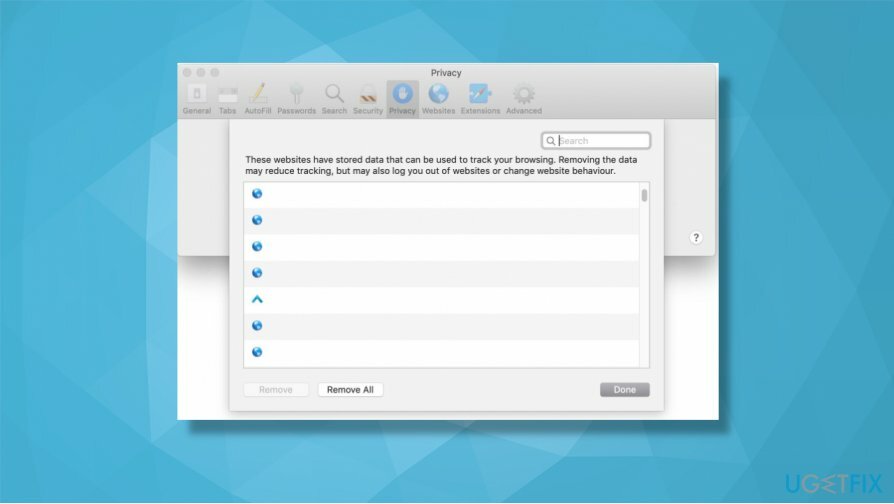
- A gombra kattintva törölheti az összes cookie-t és a gyorsítótárat Összes eltávolítása gomb.
Törölje a gyorsítótárat az iPad/iPhone eszközön, hogy javítsa a „Hiba történt” oldalak újratöltése során a Safariban
A sérült rendszer javításához meg kell vásárolnia a licencelt verziót Reimage Reimage.
- Koppintson a Beállítások.
- megtalálja Szafari.
- Görgessen a kereséshez Webhely törlése és Történelem adatokat, és válassza ki azt.
- Ez a lépés törli az összes előzményt, cookie-t és böngészési adatot.
Javítsa ki automatikusan a hibákat
Az ugetfix.com csapata mindent megtesz annak érdekében, hogy segítsen a felhasználóknak megtalálni a legjobb megoldást a hibák kiküszöbölésére. Ha nem akar megküzdeni a kézi javítási technikákkal, kérjük, használja az automatikus szoftvert. Minden ajánlott terméket szakembereink teszteltek és jóváhagytak. Az alábbiakban felsoroljuk azokat az eszközöket, amelyek segítségével kijavíthatja a hibát:
Ajánlat
csináld most!
Letöltés FixBoldogság
Garancia
csináld most!
Letöltés FixBoldogság
Garancia
Ha nem sikerült kijavítania a hibát a Reimage használatával, kérjen segítséget ügyfélszolgálatunktól. Kérjük, adjon meg minden olyan részletet, amelyet Ön szerint tudnunk kell a problémájával kapcsolatban.
Ez a szabadalmaztatott javítási eljárás 25 millió komponensből álló adatbázist használ, amely képes pótolni a felhasználó számítógépén található sérült vagy hiányzó fájlokat.
A sérült rendszer javításához meg kell vásárolnia a licencelt verziót Reimage malware-eltávolító eszköz.

Hozzáférés a földrajzilag korlátozott videotartalomhoz VPN-en keresztül
Privát internet-hozzáférés egy VPN, amely megakadályozhatja az internetszolgáltatót, a kormány, és harmadik felek sem követhetik nyomon online, és lehetővé teszik, hogy teljesen névtelen maradjon. A szoftver dedikált szervereket biztosít a torrentezéshez és a streaminghez, biztosítva az optimális teljesítményt, és nem lassítja le. A földrajzi korlátozásokat is megkerülheti, és korlátozás nélkül megtekintheti az olyan szolgáltatásokat, mint a Netflix, BBC, Disney+ és más népszerű streaming szolgáltatások, függetlenül attól, hogy hol tartózkodik.
Ne fizessen a ransomware szerzőknek – használjon alternatív adat-helyreállítási lehetőségeket
A rosszindulatú programok, különösen a zsarolóprogramok messze a legnagyobb veszélyt jelentik képeire, videóira, munkahelyi vagy iskolai fájljaira. Mivel a kiberbűnözők robusztus titkosítási algoritmust használnak az adatok zárolására, az már nem használható addig, amíg ki nem fizetik a váltságdíjat bitcoinban. Ahelyett, hogy fizet a hackereknek, először próbáljon alternatívát használni felépülés olyan módszereket, amelyek segíthetnek visszakeresni az elveszett adatok legalább egy részét. Ellenkező esetben a pénzét is elveszítheti a fájlokkal együtt. Az egyik legjobb eszköz, amely vissza tudja állítani a titkosított fájlok legalább egy részét - Data Recovery Pro.